إليك كيفية استخدام أنماط التصوير الفوتوغرافي في iPhone 16
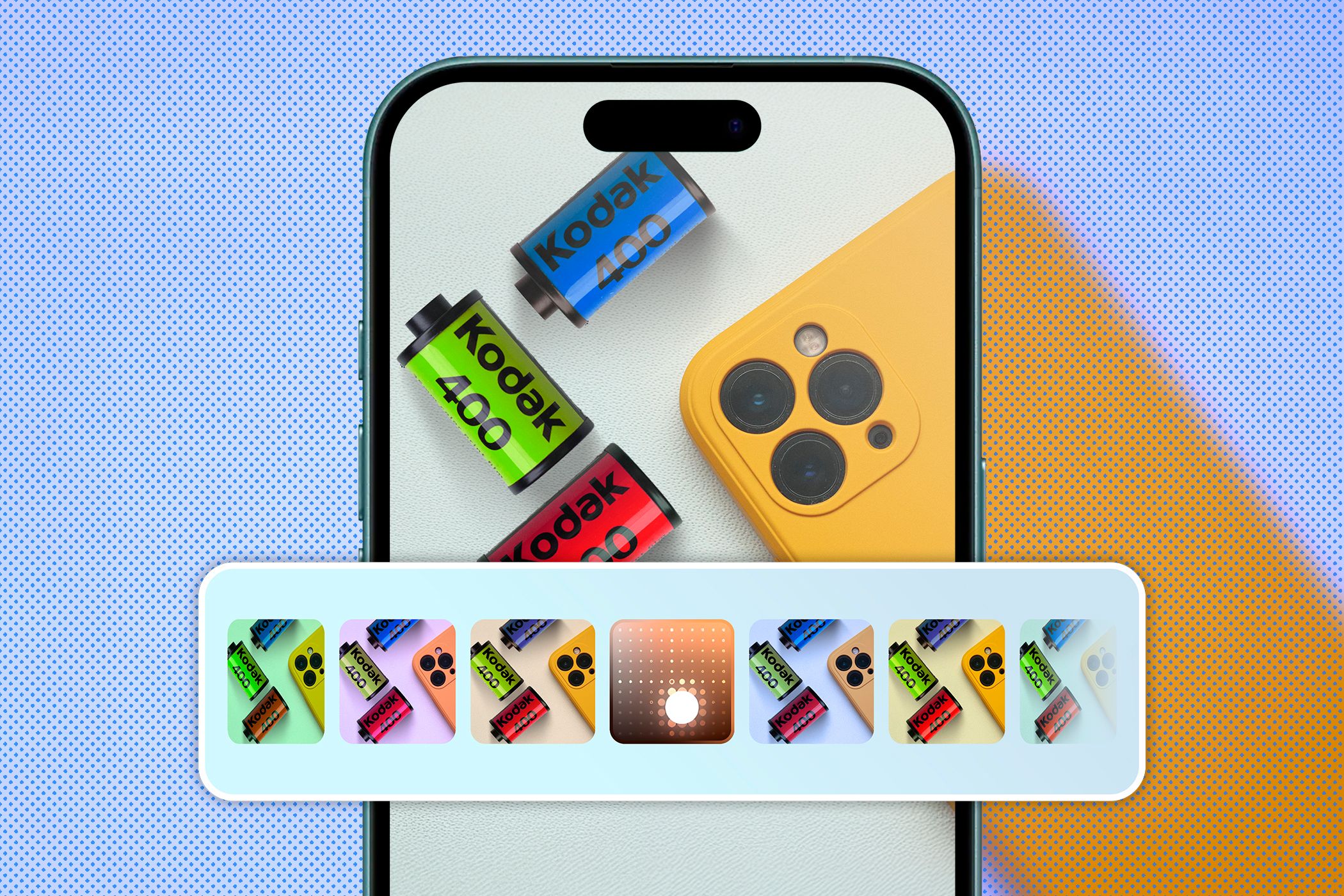
روابط سريعة
توفر أنماط التصوير الفوتوغرافي في iPhone 16 طريقة جديدة لتحسين الصور. وبعد اختبارها على كل شيء بدءًا من الصور الشخصية وحتى المناظر الطبيعية، وجدت طرقًا فريدة لاستخدام هذه الميزات التي تعمل على الارتقاء بلقطاتي بأقل جهد.
كيفية استخدام أنماط التصوير الفوتوغرافي على iPhone في iPhone 16
يمكنك استخدام أنماط التصوير الفوتوغرافي في تطبيق الصور مع صورك الحالية. أو يمكنك التقاط الأنماط ومعاينتها مباشرةً في تطبيق الكاميرا.
نمط التصوير الفوتوغرافي الافتراضي هو معيار، حيث لا يتم تطبيق أي تعديلات داخل الكاميرا. على يسار النمط القياسي، هناك خمسة أنماط للألوان الخافتة: روز بارد, حيادي, روز جولد, ذهب، و العنبر. على اليمين، ستجد أنماط المزاج تتراوح من نابضة بالحياة ل ستارك بي آند دبليو.
اضغط على أي نمط. لوحة التحكم هي المكان الذي توجد فيه كل المتعة. حرك التعديل لأعلى لتفتيح الصورة. إذا قمت بتحريكها للأسفل، فسوف تصبح الصورة داكنة وتجعلها متقلبة المزاج. يؤدي تحريكها إلى اليسار إلى الحصول على نسخة غير مشبعة من لوحة النمط؛ على اليمين، سيكون لديك نسخة أكثر تشبعًا.
بعد ذلك، يقوم شريط التمرير الموجود بالأسفل بضبط مقدار اللوحة التي ستستخدمها.
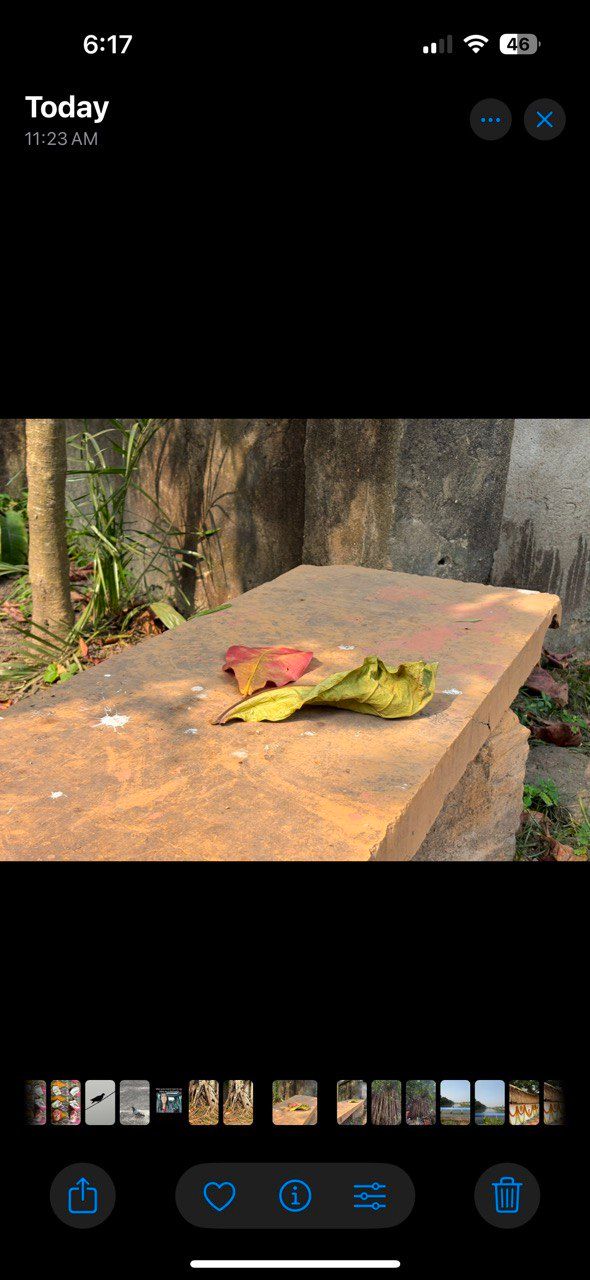
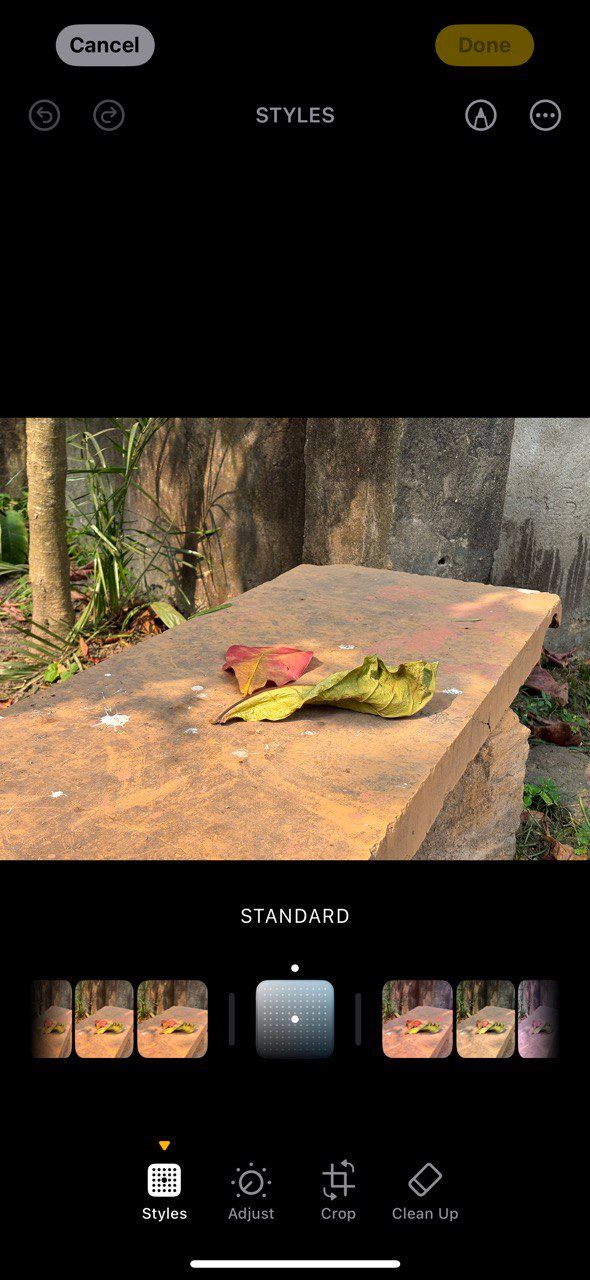
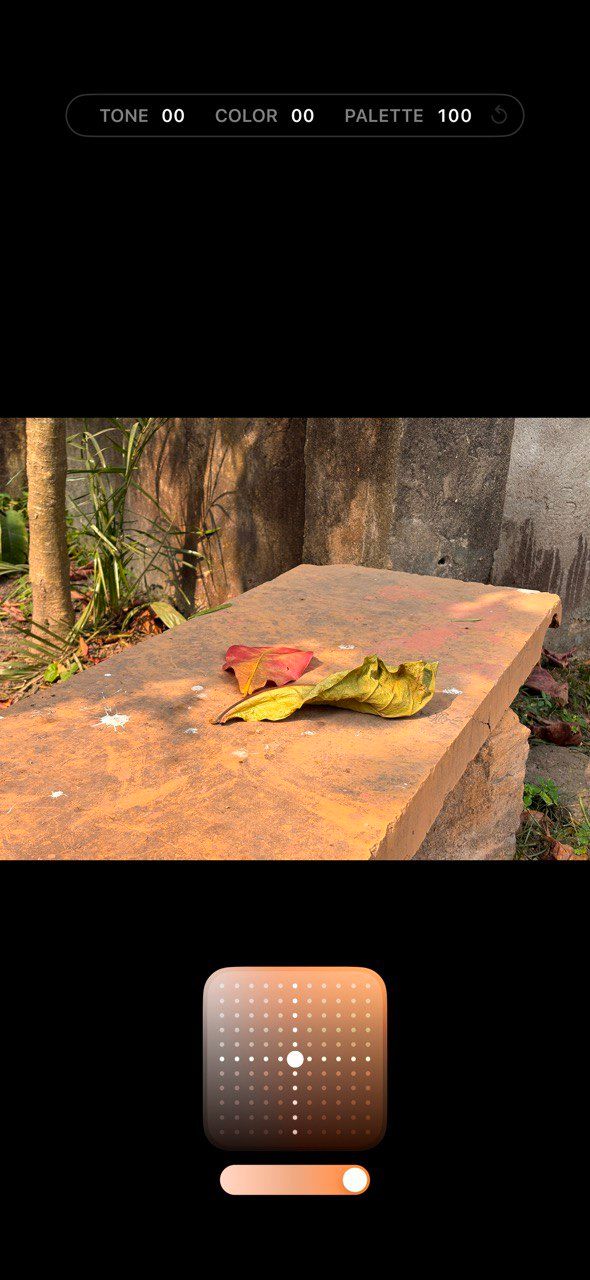
يعجبني أن الأنماط تتذكر تعديلاتك السابقة، لذلك لا يتعين عليك إعادة تعيينها في كل مرة تستخدم فيها صورة مختلفة. هذه ميزة مريحة توفر الوقت والجهد.
كيف تجعل أنماط التصوير الفوتوغرافي في iPhone صوري فريدة من نوعها
يمكنك تطبيق أنماط التصوير الفوتوغرافي قبل أو بعد التقاط الصورة. يمكنك اختيار النمط بناءً على الحالة المزاجية أو لون البشرة الذي تفضله.
على سبيل المثال، أستخدم الألوان “حيوية” و”مضيئة” و”هادئة” و”درامية” لتحسين الحالة المزاجية والشعور بالمشهد. بالنسبة لصور السيلفي والصور الشخصية، فإن Cool Rose وNeutral وRose Gold وAmber تعطيني أفضل النتائج.
وبطبيعة الحال، يمكنك تبديل وتجربة الأنماط المختلفة لكل نوع من أنواع الصور الفوتوغرافية.
يعتمد اختيار أسلوب التصوير الفوتوغرافي على الموضوع الموجود في الصورة والعناصر المختلفة المحيطة بالموضوع. على سبيل المثال، قد ترغب في إخضاع الهدف أثناء تثقيب الخلفية.
للصور الشخصية والصور الشخصية
قد يكون التقاط الصور الشخصية وصور السيلفي أمرًا صعبًا. تم تصميم نظام المعالجة الذكي في iPhone للحفاظ على سلامة لون البشرة. وحتى في هذه الحالة، قد يتعارض أسلوب التصوير الفوتوغرافي مع لون البشرة ويجعل الصورة تبدو غير طبيعية.
روز بارد, كما يوحي الاسم، هو تأثير خفية. لكنه يعزز الألوان الحمراء والزرقاء في أي صورة. يمكن أن يكون هذا التحسين هو اختيارك المناسب لألوان البشرة الفاتحة.

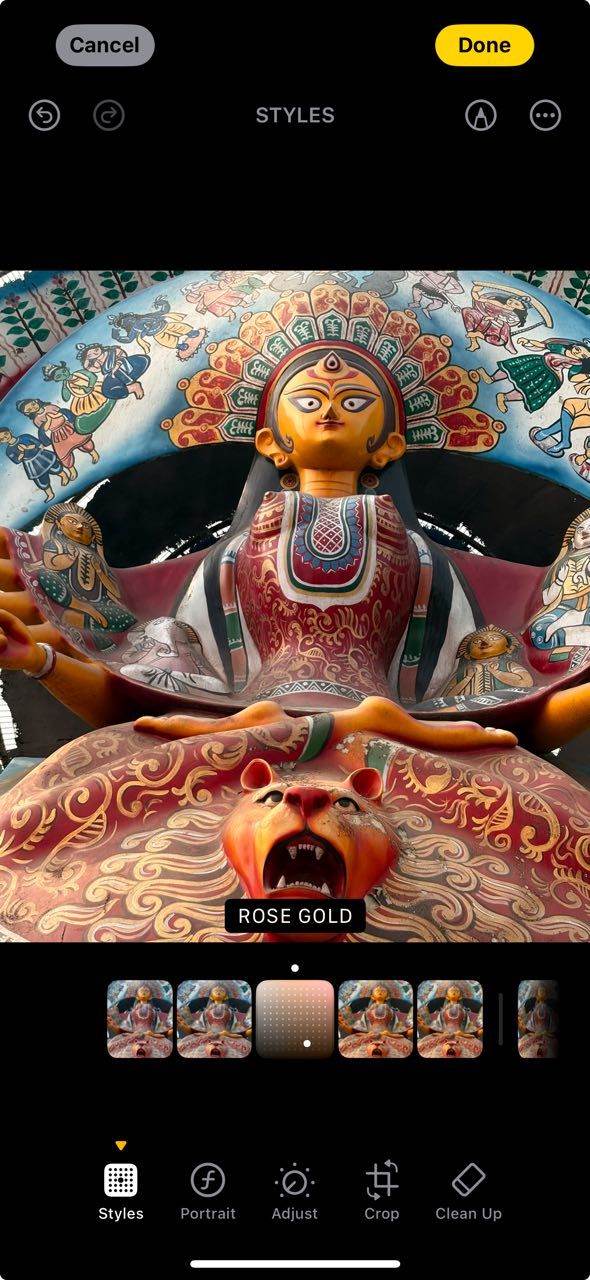

العنبر يسخن أيضًا لقطة شخصية. إذا كانت صورتك الأصلية باهتة بعض الشيء (ربما تم التقاطها في يوم غائم)، فيمكن لهذا النمط أن يزيد من درجات اللون الأحمر الفاتحة. وإذا أردت أن تضربه فافعل ذهب أو روز جولد; يضيف كلاهما القليل من الألوان والدرجات اللونية في تلك اللقطات التي تظهر داكنة جدًا أو باهتة.
لتعزيز المناظر الطبيعية
يحتاج تصوير العالم الحقيقي إلى لمسة من الدراما والعاطفة. تصوير المناظر الطبيعية يستفيد من العمق. أفضّل عادةً التصوير مباشرةً أو التحرير لاحقًا نابضة بالحياة أو ستارك بي آند دبليو (عادة لصور الشوارع).



يمكنك أن تبدأ مع معيار أو طبيعي وضع لالتقاط النطاق الديناميكي المتاح تحت ضوء النهار. ومع ذلك، فإن إغراء إضافة المزيد من الدراما مع أنماط التصوير الفوتوغرافي الأخرى قد يكون أمرًا لا يمكن تفويته.
للتصوير بالأبيض والأسود
التصوير بالأبيض والأسود هو المفضل لدي. لا يتعين عليك الإفراط في التفكير في القيود اللونية لأنماط التصوير الفوتوغرافي. يقدم iPhone نمطين باللونين الأسود والأبيض — Muted B&W وStark B&W.



أبيض وأسود صامت تم غسله قليلاً ويوفر مظهرًا أكثر نعومة. على الرغم من أن الأمر ليس كذلك، إلا أن ضبط شريط التمرير يمكن أن يجعلك أقرب إلى إحساس التصوير الفوتوغرافي عالي المستوى مع القليل من الألوان الداكنة. يعد هذا المظهر المتجدد الهواء مثاليًا في بعض الأحيان للقطات المناظر الطبيعية ذات الأفق البعيد.
ستارك بي آند دبليو يذهب في الاتجاه المعاكس. يمكن أن يساعدك في إنشاء صورة ذات ظلال عالية التباين وظلال أفتح. هذا النمط هو الأقرب إلى محاكاة التصوير الفوتوغرافي البسيط للهندسة المعمارية أو حتى الصور الشخصية.
للحصول على هذا المظهر الكلاسيكي
المظهر العتيق يناسب تمامًا أي شيء تريد استرجاعه عبر الزمن – سيارة قديمة، أو منزل، أو معرض متحف. يستخدم هادئ و أثيري لقليل من الرجعية.
على سبيل المثال، هادئ يضيف لونًا بنيًا داكنًا عن طريق كتم اللون الأحمر وتفتيح كل الظلال بشكل موحد.
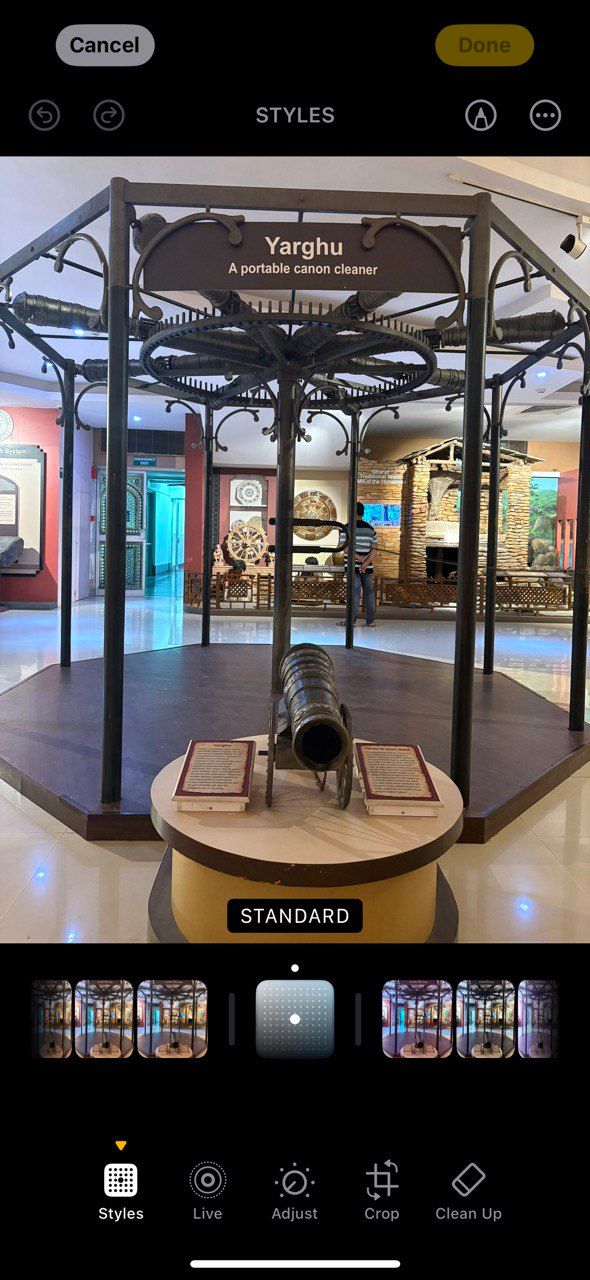

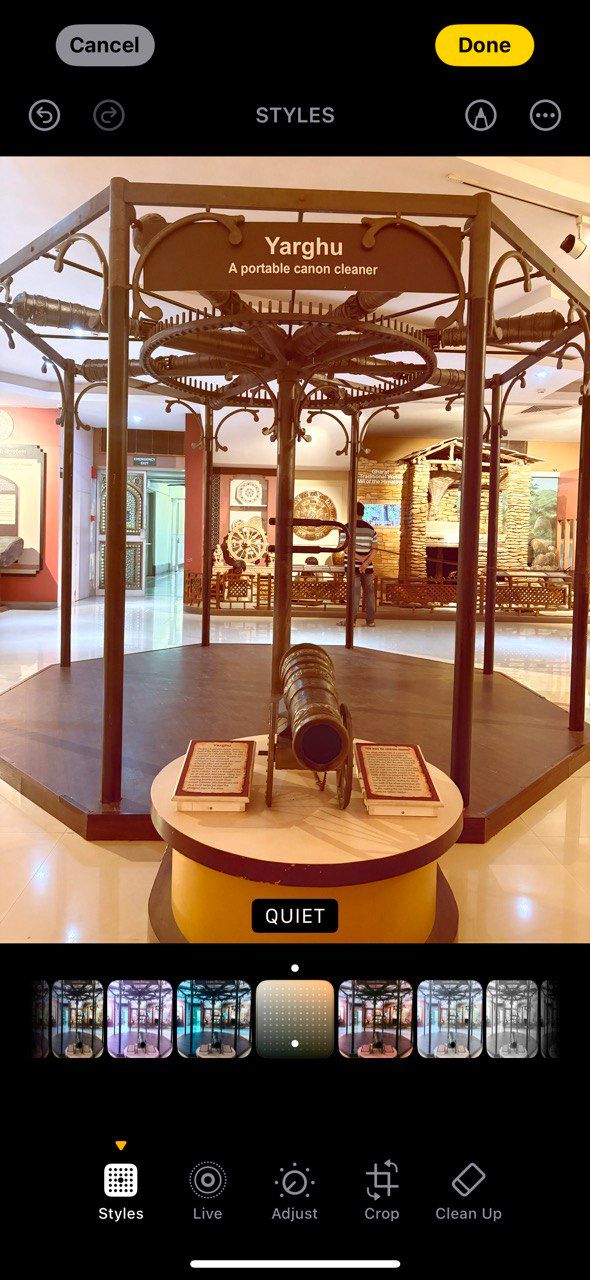
تعمل أنماط التصوير الفوتوغرافي في iPhone 16 على Live Photos أيضًا. ومع ذلك، فإنها لن تعمل مع أوضاع كاميرا iPhone الأخرى، مثل Pano وCinematic ومقاطع الفيديو، كما أنها لا تعمل في وضع Burst Mode.
سير العمل الشخصي والعملية الإبداعية
لا يحتاج تغيير لون ودرجة لون الصور باستخدام الأنماط إلى عين خبيرة، بل يحتاج فقط إلى الرغبة في التجربة. تتميز أنماط التصوير الفوتوغرافي في iPhone 16 بالمرونة العالية. يمكنك اختيار واحدة في مرحلة ما بعد المعالجة أو التصوير السريع معهم.
يؤدي استخدام مجموعة أنماط معينة كإعداد افتراضي إلى تغيير الطريقة التي أتعامل بها مع اللقطة. إنه مثل اختيار فيلم معين للأفكار الفوتوغرافية التي تدور في رأسي. على سبيل المثال، عادةً ما أقوم بإعداد Stark B&W لتصوير الشوارع.
تعد أنماط التصوير الفوتوغرافي ممتعة للغاية لأنه يمكنك تغييرها في أي وقت. لذلك، عادةً ما أقوم بإنشاء 3-4 إصدارات مختلفة التصميم من الصورة التذكارية. وبعد بضعة أيام، عادة ما يبدو أحد أفراد المجموعة أكثر جاذبية من البقية.
لحفظ إصدارات مختلفة من الصورة، قم بتحريرها في ملف صور التطبيق، ثم اضغط على النقاط الثلاث (…) وحدد حفظ كنسخة مكررة.
يمكنك أيضًا تعيين نمط فوتوغرافي محدد باعتباره الإعداد الافتراضي في iPhone 16. عند التقاط عدة صور بنمط معين، يمكنك تجاوز النمط القياسي الافتراضي الذي تفتح به كاميرا iPhone.
كيفية إعداد نغمة خافتة افتراضية على iPhone 16
التقط أربع صور باستخدام كاميرا iPhone الخاصة بك لاختيار نمط التصوير الفوتوغرافي الافتراضي. هذه تعطي معالج الصور بعض المعلومات عن نغمات الجلد.
اذهب الى الإعدادات > الكاميرا > أنماط التصوير الفوتوغرافي.
يختار ابدأ، ثم اتبع التعليمات التي تظهر على الشاشة.
اختر أربع صور لمنح iOS فكرة عن درجات لون البشرة التي تلتقطها عادةً.
استخدم شريط التمرير لضبط قوة النمط الخافت.
في الخطوة التالية، استخدم لوحة التحكم لضبط درجة اللون وتشبع الألوان.
اضغط على حفظ النغمة واللون لوضع اللمسات الأخيرة على الافتراضي. يختار منتهي للعودة إلى الإعدادات.
لإزالة النمط الافتراضي، انتقل إلى الإعدادات > الكاميرا > أنماط التصوير الفوتوغرافي > إعادة التعيين إلى المعيار.
يتم تشغيل أنماط التصوير الفوتوغرافي بواسطة شرائح A18 وA18 Pro الجديدة ومحرك تحليل الصور المتطور من Apple في سلسلة iPhone 16. يمكنهم حتى إعطاء الصور الباهتة حياة ثانية. باستخدام التخصيصات الدقيقة، يمكنك تمثيل العالم كما تراه من خلال صورك. عليك فقط الإشارة وإطلاق النار.








